2019CAD中文版建筑制图教程
- 格式:ppt
- 大小:4.33 MB
- 文档页数:284
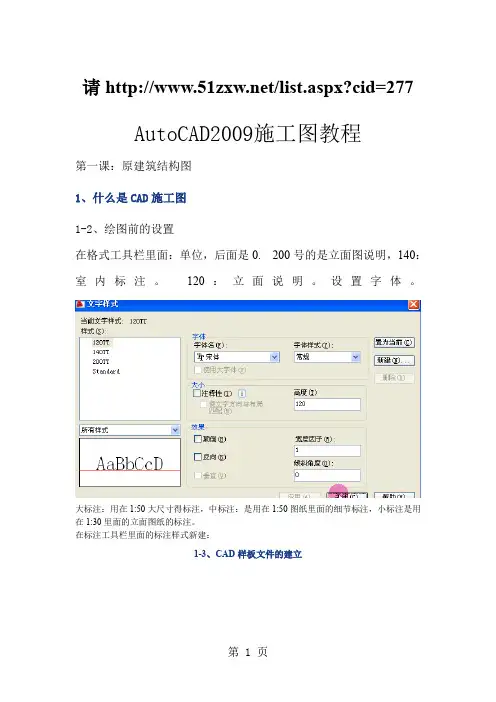
请/list.aspx?cid=277 AutoCAD2009施工图教程第一课:原建筑结构图1、什么是CAD施工图1-2、绘图前的设置在格式工具栏里面:单位,后面是0. 200号的是立面图说明,140:室内标注。
120:立面说明。
设置字体。
大标注:用在1:50大尺寸得标注,中标注:是用在1:50图纸里面的细节标注,小标注是用在1:30里面的立面图纸的标注。
在标注工具栏里面的标注样式新建:1-3、CAD样板文件的建立大标注:箭头60,文字120,超出尺寸线20。
中标注:40、100、20.小标注:20,80,10最后建成样板文件。
1-4、绘制墙体A1、用中心线和多线画。
2、直线绘制轮廓。
然后用偏移O和倒角命令F。
DLI标注快捷键。
删除快捷键E。
1-6、绘制剪力墙要填充图案。
1-7、绘制窗户和阳台飘窗:就是突出墙体外的窗户。
F8取消正交,CO,复制。
ARC圆弧。
1-8、绘制横梁黄色的是梁。
MA特种匹配,画一样颜色线性得线。
像是格式刷。
1-9、绘制管道管道:排污,排水,空气。
排污管是110,排水管50。
绘制管道,地漏。
画圆。
R55。
H填充。
1-10、绘制其它绘制空调口。
排烟管。
,消防箱。
1-11、添加图纸框图纸框得绘制,画出A4纸大小,然后缩放命令,绘制1:50的图框。
这个是比较大的绘图尺寸。
第二课:拆墙、砌墙图2-1、绘制砌墙部分2009-01-14 289194平面方案确定之后才能绘制。
2-2、绘制拆墙部分及标注第三课:平面布置图3-1、什么是做方案:草图——方案——修改——确立平面图——根据平面图规划结构——墙体拆除之类。
3-2、绘制客厅:下载图库,复制就可以。
3-3、绘制厨房和卫生间3-4、绘制房间3-5、绘制门:3-6、添加标注:LE引线标注。
SC缩放,线性,连续标注。
第四课:地板布置图4-1、卫生间地板图:卫生间。
门槛铺大理石。
计算面积用AA然后选O。
填充H选图案。
颜色4-2、客厅地板图:选区域PL多段线命令。
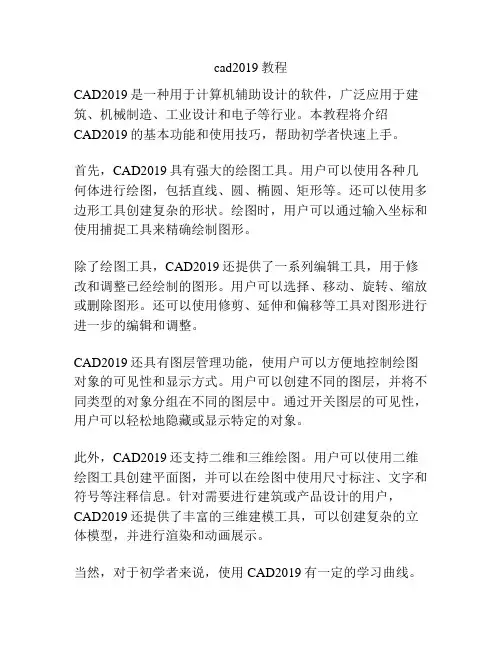
cad2019教程CAD2019是一种用于计算机辅助设计的软件,广泛应用于建筑、机械制造、工业设计和电子等行业。
本教程将介绍CAD2019的基本功能和使用技巧,帮助初学者快速上手。
首先,CAD2019具有强大的绘图工具。
用户可以使用各种几何体进行绘图,包括直线、圆、椭圆、矩形等。
还可以使用多边形工具创建复杂的形状。
绘图时,用户可以通过输入坐标和使用捕捉工具来精确绘制图形。
除了绘图工具,CAD2019还提供了一系列编辑工具,用于修改和调整已经绘制的图形。
用户可以选择、移动、旋转、缩放或删除图形。
还可以使用修剪、延伸和偏移等工具对图形进行进一步的编辑和调整。
CAD2019还具有图层管理功能,使用户可以方便地控制绘图对象的可见性和显示方式。
用户可以创建不同的图层,并将不同类型的对象分组在不同的图层中。
通过开关图层的可见性,用户可以轻松地隐藏或显示特定的对象。
此外,CAD2019还支持二维和三维绘图。
用户可以使用二维绘图工具创建平面图,并可以在绘图中使用尺寸标注、文字和符号等注释信息。
针对需要进行建筑或产品设计的用户,CAD2019还提供了丰富的三维建模工具,可以创建复杂的立体模型,并进行渲染和动画展示。
当然,对于初学者来说,使用CAD2019有一定的学习曲线。
因此,我们建议初学者可以通过参加培训课程或阅读相关教程,系统地学习和掌握CAD2019的基本操作和功能。
此外,还可以通过练习项目或实践中的实际问题来提高技能。
总结而言,CAD2019是一种功能强大的计算机辅助设计软件,为用户提供了丰富的绘图和编辑工具,同时支持二维和三维绘图。
通过学习和使用CAD2019,用户可以轻松地创建和编辑各种图形,并进行精确的尺寸标注和注释。
无论是在建筑、机械制造、工业设计还是电子等行业,CAD2019都是一款非常实用的设计软件。
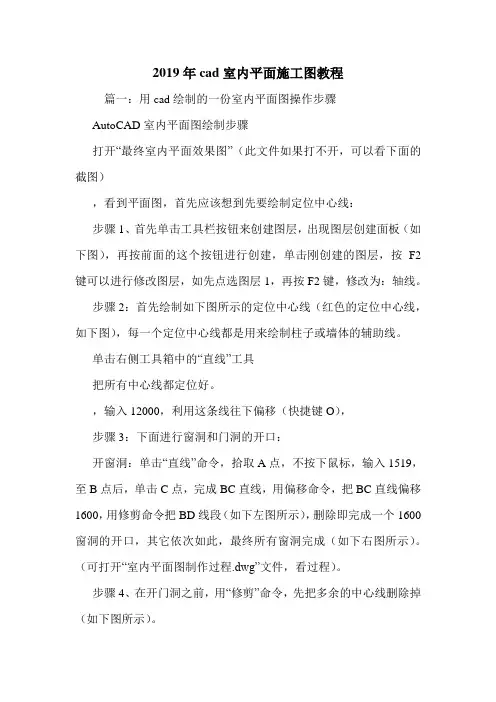
2019年cad室内平面施工图教程篇一:用cad绘制的一份室内平面图操作步骤AutoCAD室内平面图绘制步骤打开“最终室内平面效果图”(此文件如果打不开,可以看下面的截图),看到平面图,首先应该想到先要绘制定位中心线:步骤1、首先单击工具栏按钮来创建图层,出现图层创建面板(如下图),再按前面的这个按钮进行创建,单击刚创建的图层,按F2键可以进行修改图层,如先点选图层1,再按F2键,修改为:轴线。
步骤2:首先绘制如下图所示的定位中心线(红色的定位中心线,如下图),每一个定位中心线都是用来绘制柱子或墙体的辅助线。
单击右侧工具箱中的“直线”工具把所有中心线都定位好。
,输入12000,利用这条线往下偏移(快捷键O),步骤3:下面进行窗洞和门洞的开口:开窗洞:单击“直线”命令,拾取A点,不按下鼠标,输入1519,至B点后,单击C点,完成BC直线,用偏移命令,把BC直线偏移1600,用修剪命令把BD线段(如下左图所示),删除即完成一个1600窗洞的开口,其它依次如此,最终所有窗洞完成(如下右图所示)。
(可打开“室内平面图制作过程.dwg”文件,看过程)。
步骤4、在开门洞之前,用“修剪”命令,先把多余的中心线删除掉(如下图所示)。
步骤5:开门洞:此平面图的墙体宽为180。
既然墙体180,对半分就是90,门边我们设50,也就是大门左侧开门洞的距离至中心钱为90+50=140(如左图),依旧按照开窗洞的方法来开门洞,单击“直线”命令,拾取、偏移、修剪来完成所有门洞的开口(如右图);步骤6:墙体的设置:此平面图全部用180,也有设墙体为120的。
首先切换至墙体图层。
白色单击“绘图”菜单下的“多线”命令,设置对正为无,比例为180,要把墙体封口,要单击“格式”菜单下的“多线样式”命令,对话框单击“新建”按钮,新建“墙体”把前后封口,置为当前层,先把外框拉好(如下图)。
步骤7:墙体的修改:单击“修改”菜单下“对象”下的“多线”命令,弹出“多线编辑工具”对话框(如左图)。

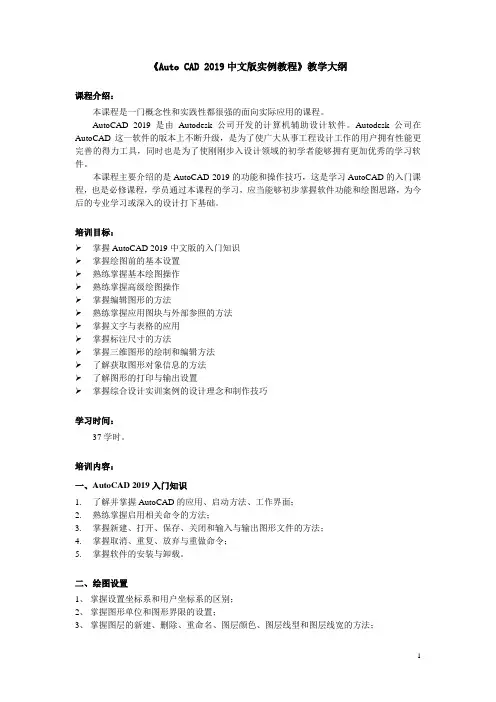
《Auto CAD 2019中文版实例教程》教学大纲课程介绍:本课程是一门概念性和实践性都很强的面向实际应用的课程。
AutoCAD 2019是由Autodesk公司开发的计算机辅助设计软件。
Autodesk公司在AutoCAD这一软件的版本上不断升级,是为了使广大从事工程设计工作的用户拥有性能更完善的得力工具,同时也是为了使刚刚步入设计领域的初学者能够拥有更加优秀的学习软件。
本课程主要介绍的是AutoCAD 2019的功能和操作技巧,这是学习AutoCAD的入门课程,也是必修课程,学员通过本课程的学习,应当能够初步掌握软件功能和绘图思路,为今后的专业学习或深入的设计打下基础。
培训目标:➢掌握AutoCAD 2019中文版的入门知识➢掌握绘图前的基本设置➢熟练掌握基本绘图操作➢熟练掌握高级绘图操作➢掌握编辑图形的方法➢熟练掌握应用图块与外部参照的方法➢掌握文字与表格的应用➢掌握标注尺寸的方法➢掌握三维图形的绘制和编辑方法➢了解获取图形对象信息的方法➢了解图形的打印与输出设置➢掌握综合设计实训案例的设计理念和制作技巧学习时间:37学时。
培训内容:一、AutoCAD 2019入门知识1.了解并掌握AutoCAD的应用、启动方法、工作界面;2.熟练掌握启用相关命令的方法;3.掌握新建、打开、保存、关闭和输入与输出图形文件的方法;4.掌握取消、重复、放弃与重做命令;5.掌握软件的安装与卸载。
二、绘图设置1、掌握设置坐标系和用户坐标系的区别;2、掌握图形单位和图形界限的设置;3、掌握图层的新建、删除、重命名、图层颜色、图层线型和图层线宽的方法;4、掌握图层的打开、关闭、解冻、冻结、解锁、锁定、打印和不打印的设置;5、掌握图形对象的颜色、线型和线宽的设置方法。
三、基本绘图操作1、熟练掌握绘制直线、点、圆和圆弧、矩形和正多边形的方法和技巧;2、掌握使用辅助工具绘制图形的方法。
四、高级绘图操作1、熟练掌握绘制椭圆和椭圆弧、圆环、矩形、多边形、多线、多段线、样条曲线和剖面线的方法和技巧;2、掌握剖面线的填充区域、图案、间距和倾斜角度的应用;3、掌握创建面域和边界的方法和技巧以及并运算、差运算和交运算的应用。
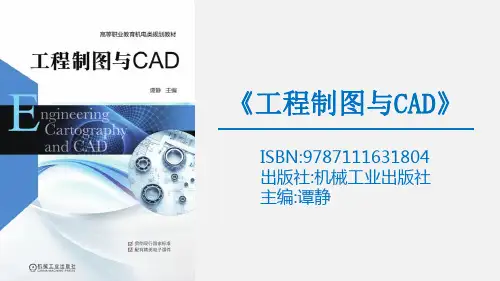
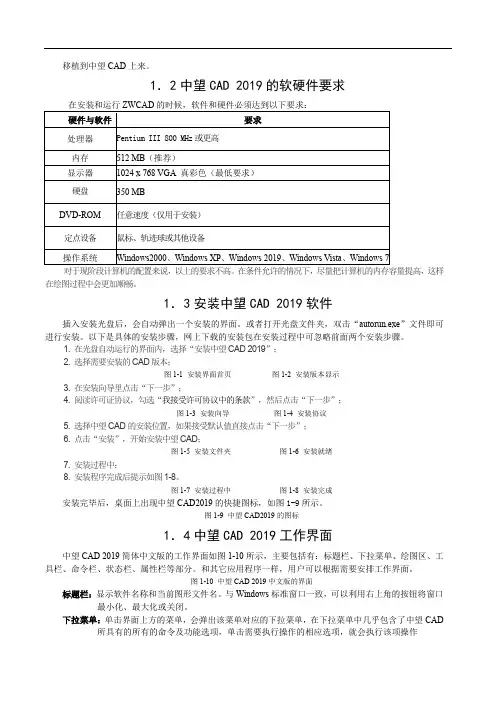
移植到中望CAD上来。
1.2中望CAD 2019的软硬件要求在安装和运行ZWCAD的时候,软件和硬件必须达到以下要求:硬件与软件要求处理器Pentium III 800 MHz或更高内存512 MB(推荐)显示器1024 x 768 VGA 真彩色(最低要求)硬盘350 MBDVD-ROM 任意速度(仅用于安装)定点设备鼠标、轨迹球或其他设备操作系统Windows2000、Windows XP、Windows 2019、Windows Vista、Windows 7对于现阶段计算机的配置来说,以上的要求不高。
在条件允许的情况下,尽量把计算机的内存容量提高,这样在绘图过程中会更加顺畅。
1.3安装中望CAD 2019软件插入安装光盘后,会自动弹出一个安装的界面。
或者打开光盘文件夹,双击“autorun.exe”文件即可进行安装。
以下是具体的安装步骤,网上下载的安装包在安装过程中可忽略前面两个安装步骤。
1. 在光盘自动运行的界面内,选择“安装中望CAD 2019”;2. 选择需要安装的CAD版本;图1-1 安装界面首页图1-2 安装版本显示3. 在安装向导里点击“下一步”;4. 阅读许可证协议,勾选“我接受许可协议中的条款”,然后点击“下一步”;图1-3 安装向导图1-4 安装协议5. 选择中望CAD的安装位置,如果接受默认值直接点击“下一步”;6. 点击“安装”,开始安装中望CAD;图1-5 安装文件夹图1-6 安装就绪7. 安装过程中;8. 安装程序完成后提示如图1-8。
图1-7 安装过程中图1-8 安装完成安装完毕后,桌面上出现中望CAD2019的快捷图标,如图1-9所示。
图1-9 中望CAD2019的图标1.4中望CAD 2019工作界面中望CAD 2019简体中文版的工作界面如图1-10所示,主要包括有:标题栏、下拉菜单、绘图区、工具栏、命令栏、状态栏、属性栏等部分。
和其它应用程序一样,用户可以根据需要安排工作界面。

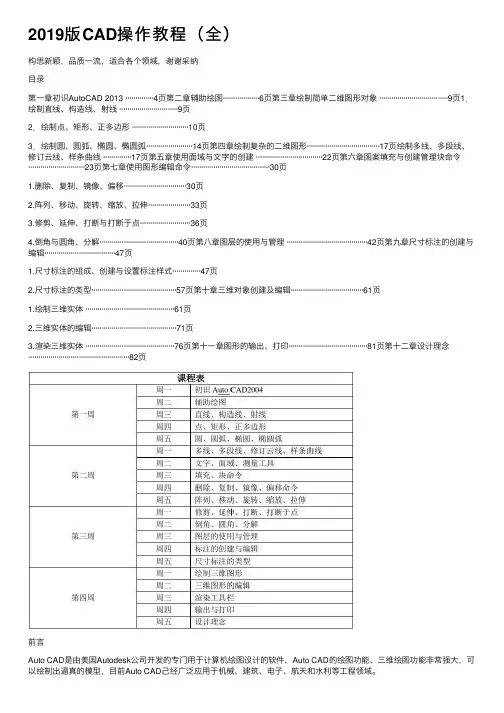
2019版CAD操作教程(全)构思新颖,品质⼀流,适合各个领域,谢谢采纳⽬录第⼀章初识AutoCAD 2013 ··············4页第⼆章辅助绘图··················6页第三章绘制简单⼆维图形对象 ··································9页1.绘制直线、构造线、射线 ·····························9页2.绘制点、矩形、正多边形 ····························10页3.绘制圆、圆弧、椭圆、椭圆弧·······················14页第四章绘制复杂的⼆维图形····································17页绘制多线、多段线、修订云线、样条曲线 ··············17页第五章使⽤⾯域与⽂字的创建 ·································22页第六章图案填充与创建管理块命令····························23页第七章使⽤图形编辑命令·······································30页1.删除、复制、镜像、偏移·······························30页2.阵列、移动、旋转、缩放、拉伸·····················33页3.修剪、延伸、打断与打断于点·························36页4.倒⾓与圆⾓、分解·······································40页第⼋章图层的使⽤与管理 ········································42页第九章尺⼨标注的创建与编辑···································47页1.尺⼨标注的组成、创建与设置标注样式··············47页2.尺⼨标注的类型··········································57页第⼗章三维对象创建及编辑····································61页1.绘制三维实体 ············································61页2.三维实体的编辑··········································71页3.渲染三维实体 ············································76页第⼗⼀章图形的输出、打印·······································81页第⼗⼆章设计理念··················································82页前⾔Auto CAD是由美国Autodesk公司开发的专门⽤于计算机绘图设计的软件,Auto CAD的绘图功能、三维绘图功能⾮常强⼤,可以绘制出逼真的模型,⽬前Auto CAD⼰经⼴泛应⽤于机械、建筑、电⼦、航天和⽔利等⼯程领域。
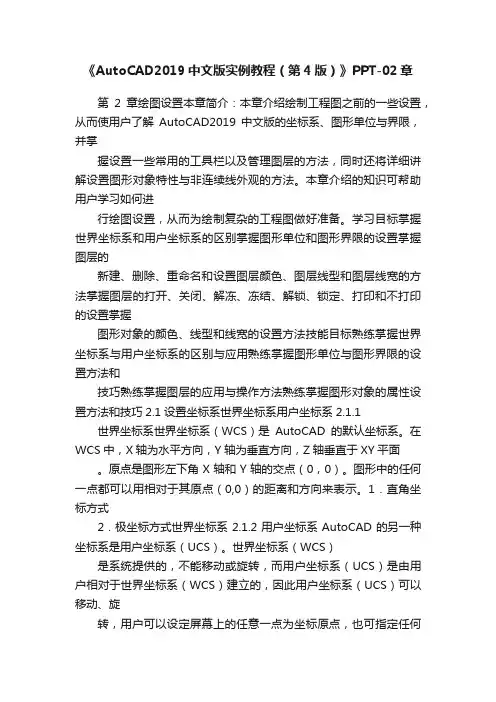
《AutoCAD2019中文版实例教程(第4版)》PPT-02章第2章绘图设置本章简介:本章介绍绘制工程图之前的一些设置,从而使用户了解AutoCAD2019中文版的坐标系、图形单位与界限,并掌握设置一些常用的工具栏以及管理图层的方法,同时还将详细讲解设置图形对象特性与非连续线外观的方法。
本章介绍的知识可帮助用户学习如何进行绘图设置,从而为绘制复杂的工程图做好准备。
学习目标掌握世界坐标系和用户坐标系的区别掌握图形单位和图形界限的设置掌握图层的新建、删除、重命名和设置图层颜色、图层线型和图层线宽的方法掌握图层的打开、关闭、解冻、冻结、解锁、锁定、打印和不打印的设置掌握图形对象的颜色、线型和线宽的设置方法技能目标熟练掌握世界坐标系与用户坐标系的区别与应用熟练掌握图形单位与图形界限的设置方法和技巧熟练掌握图层的应用与操作方法熟练掌握图形对象的属性设置方法和技巧2.1设置坐标系世界坐标系用户坐标系2.1.1世界坐标系世界坐标系(WCS)是AutoCAD的默认坐标系。
在WCS中,X轴为水平方向,Y轴为垂直方向,Z轴垂直于XY平面。
原点是图形左下角X轴和Y轴的交点(0,0)。
图形中的任何一点都可以用相对于其原点(0,0)的距离和方向来表示。
1.直角坐标方式2.极坐标方式世界坐标系2.1.2用户坐标系AutoCAD的另一种坐标系是用户坐标系(UCS)。
世界坐标系(WCS)是系统提供的,不能移动或旋转,而用户坐标系(UCS)是由用户相对于世界坐标系(WCS)建立的,因此用户坐标系(UCS)可以移动、旋转,用户可以设定屏幕上的任意一点为坐标原点,也可指定任何方向为X轴的正方向。
在用户坐标系(UCS)中,输入坐标的方式与世界坐标系相同,也有4种输入方式。
但其坐标值不是相对世界坐标系,而是相对于当前坐标系。
2.2设置图形单位与界限设置图形单位设置图形界限2.2.1设置图形单位可以在创建新文件时设置图形文件单位,也可以在建立图形文件后,改变其默认的单位设置。